FilerFrog е брилянтно разширение на черупковото меню, коетопреди беше търговски продукт, но сега е безплатен софтуер с отворен код. Той се интегрира с черупката на Windows, за да ви предостави най-важните инструменти за извършване на рутинни действия за управление на файлове / папки лесно и ефективно. Приложението улеснява потребителя с изчерпателни специфични за файла функции, някои от които включват, Извличане на файлове до / от папка, Копиране / Преместване на файлове и папки, Изтриване на празни файлове и папки, Групово преименуване, Шифроване / декриптиране на файлове, Разделяне на файлове / присъединяване, Изображение манипулация и създаване на албуми.
Всички горепосочени инструменти, заедно с някои по-малки инструменти са разположени под различни менюта и подменюта в контекстното меню на Windows Explorer.
Организатор на файлове и папки
От подменюто Организиране всички файлове могат да бъдатизвлечени от и от определена папка. Можете бързо да копирате / преместите съдържанието дори в някаква далечна папка, защото той извежда диалогов прозорец за навигация, за да изберете целева папка. Той също така ви позволява да изтриете всички празни файлове и подпапки, включени в избраната папка, и да копирате пътя на папките в буферната памет.
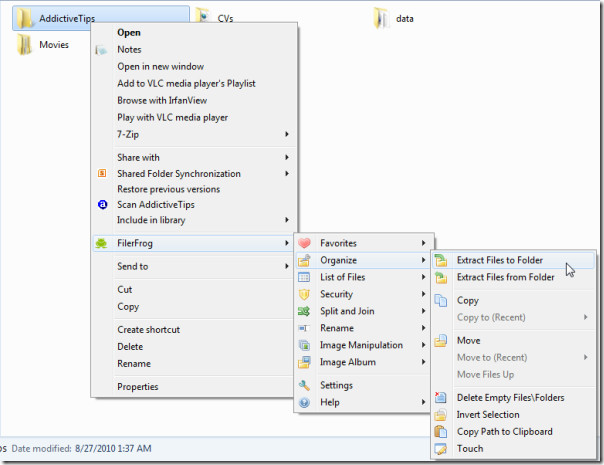
Списък с файлове
Списък на файловете подменюто включва инструменти за генериране на цялостносписък на всички файлове и подпапки в TXT / HTML формат. След като се избере необходимата опция, тя ще доведе до диалогов прозорец, за да посочи типа формат и името на файла.
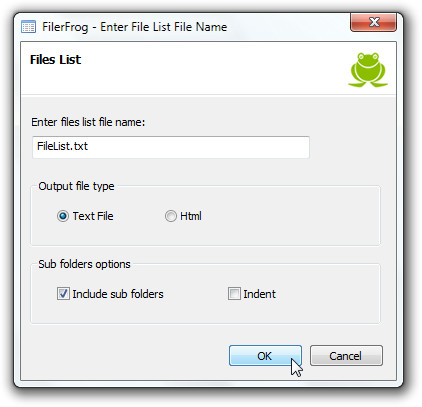
Защита на файла - Шифроване / Дешифриране
Продължавайки напред, Сигурност подменюто включва простото криптиране иоперации за декриптиране. Изберете файл (и), който искате да шифровате и изберете съответната опция от подменюто. Той използва алгоритъм за шифроване на RC4, който е еквивалентен на сигурността на ниво SSL, за да осигури максимален слой на защита над файл (и). Можете също да приложите криптиране над непразна папка, за да защитите всички включени файлове.
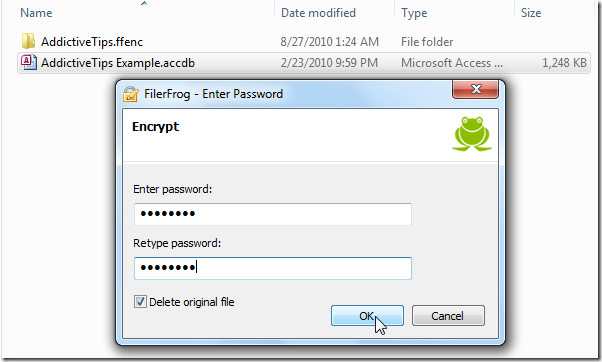
Разделяне на файлове и присъединяване
Разделянето и присъединяването на файлове е чинче, изберете файл, който искате да разделите на парчета, и щракнете върху Разделяне от Разделете се и се присъединете подменю. Можете да изберете размера на парчето от предварително определен списък или да въведете персонализиран размер с единица размер, за да изрежете файл на определени парчета.
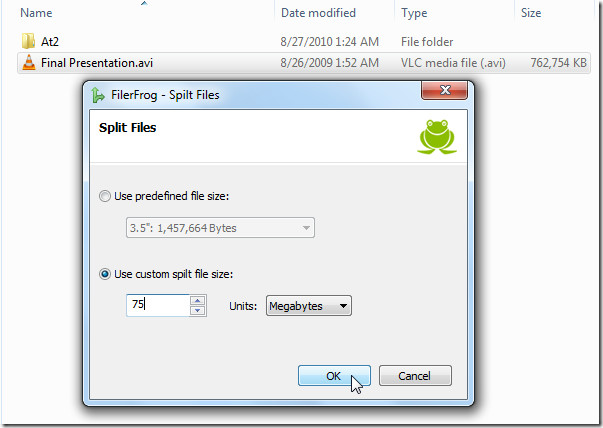
За да се присъедините към файлове, изберете файловете, които ще се присъединят, и щракнете върху Присъединяване от Разделете се и се присъединете подменю.
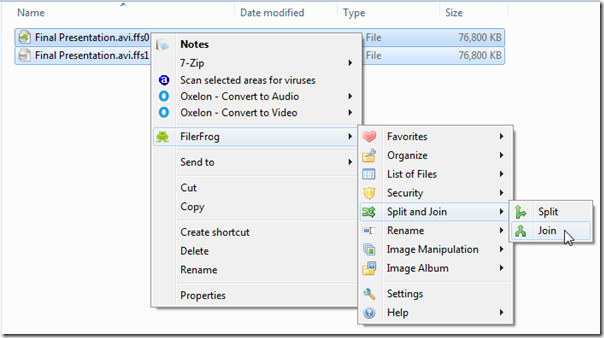
Групово преименуване на файл / папка
Преименуването на файлове и папки в насипно състояние никога преди не е било по-лесно, под преименувам подменюто, ви се предлага цяла партидаразлични инструменти за манипулиране на преименуване на файлове. Той предлага широка гама от възможности за поставяне на предварително коригиране, пост-коригиране с името на файла и отрязване на определен знак от файловете. Можете също така автоматично да номерирате набор от файлове и да преместите всички включени файлове. Инструментът „Намиране и замяна“ ще ви позволи да замените името на файла / папката с посочено заглавие.
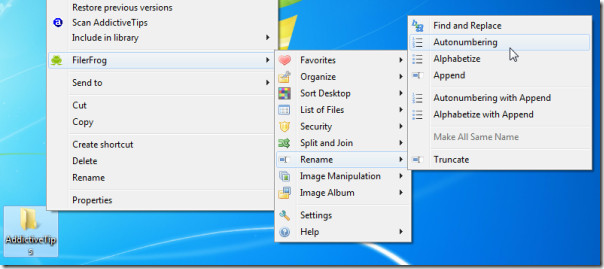
Опции за манипулиране на изображения
Той също така включва манипулация на няколко изображениянастроики. Можете бързо да преоразмерите изображенията по предварително определен процент или да изберете опция Персонализиран размер, за да промените размера на изображенията. Можете да конвертирате файловете с изображения във формат JPEG и да поставите лого върху изображението. Използвайки опцията Custom Resize, тя ви позволява да компресирате изображения. Друга опция, специфична за изображението е Албум с изображения което позволява на потребителя да създаде албум от избрани изображения във формат PDF.
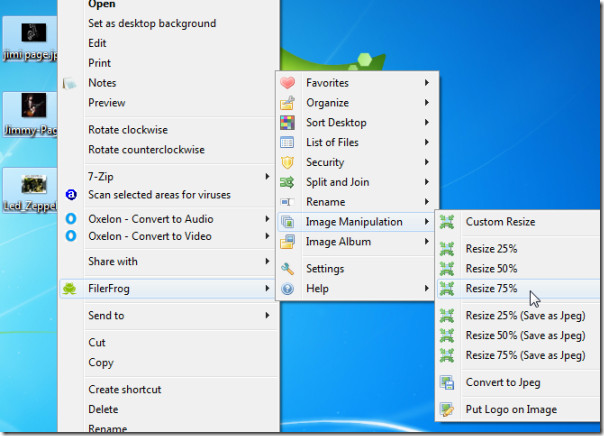
Настолен органайзер
Освен това, има изключителна опция за сортиране на иконите на работния плот за подреждането им в различни категории. Просто изберете тема, за да може тя да показва категории на работния плот.
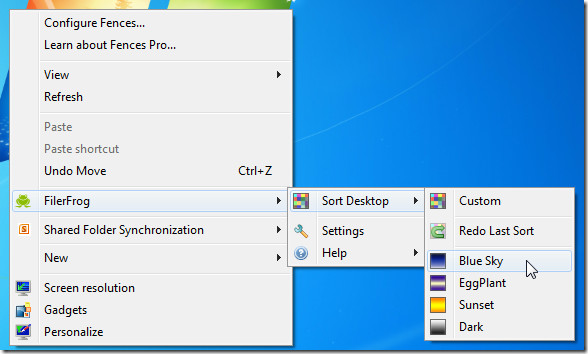
Персонализираната опция отвежда сортирането на работния плот до следващияниво, където предлага множество начини, по които иконите на вашия работен плот могат да бъдат групирани. Можете да персонализирате цветовете на групата, семейството и размерите на шрифтовете и цвета на рамката.
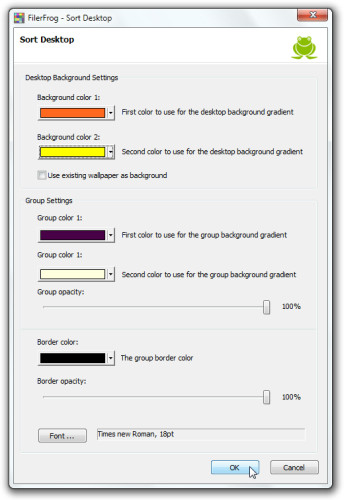
заключение
Всичко в всичко това е страхотна обвивка на Windowsразширение, обхващащо всяка опция, инструмент и функция, което улеснява извършването на ежедневни операции с файлове / папки. Разработчиците смятат, че FilerFrog трябва да бъде вграден като част от Windows и ние сме склонни да се съгласим. Имайки предвид размера на приложението (5MB) и изчерпателния набор от функционалности, това е задължително приложение.
Тя работи на Windows XP, Windows Vista и Windows 7 (и 32-битови, и 64-битови системи се поддържат). Тестването беше проведено на Windows 7 x86 система.
Изтеглете FillerFrog (страница на проекта на Codeplex)













Коментари